Кино сүйүүчүлөр үчүн заманбап технологиялар сүйүктүү тасмаларыңызды ыңгайлуу көрүүгө кеңири мүмкүнчүлүк берет. Ооба, бул максат үчүн компьютер мониторун колдонсоңуз болот. Бирок, эгерде сизде заманбап, кең экрандуу LCD ЖК же плазмалык сыналгы бар болсо, анда аны кошумча мониторго айлантуу азгырыгы сонун болот. Анын үстүнө, бул тапшырманы аткарууга болот.
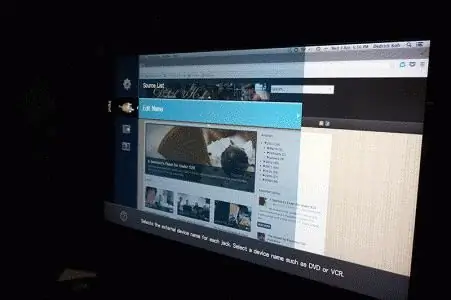
Монитор жана сыналгы: жакшы жактары жана мүмкүнчүлүктөрү
Компьютер менен сыналгы бул үчүн атайын жасалган кабель аркылуу туташтырылган. Бул көңүл ачуудан (фильмдерден, оюндардан, Интернеттен) көбүрөөк ырахат алууга гана эмес, иштөөгө да мүмкүндүк берет. Телевизордук приемниктин экраны компакттуу электрондук түзүлүштөрдүн: планшеттердин, нетбуктардын ээлери үчүн куткаруучу болуп калат. Бири-бирине туташтырылган эки жогорку технологиялык түзүлүш, мисалы, HD же Blu-Ray сапатында тасмаларды, сүрөттөрдү, слайддарды көрүүгө жана Интернетте серфинг кылууга мүмкүндүк берет. Бирок, туташуу учурунда техникалык мүчүлүштүктөр болушу мүмкүн. Эң кеңири таралган жана көп көйгөйлөрдүн бири - HDMI кабели аркылуу туташтырылган сыналгыда үн жок. менен күрөшүү үчүн варианттарды карап көрөлүтапшырма.

Туташтыргычтар жана кабель
Туташуудан мурун эки түзмөк тең өчүрүлүп, кубатсыз болушу керек. Бул коопсуздук максатында жасалат. Компьютер менен сыналгыда дээрлик бирдей HDMI кабелдик уячалары бар жана алар ар бир аппараттын арткы жагында жайгашкан. Компьютер үчүн шнур түз видеокартага киргизилет, башка варианттар бар. Мисалы, аны түз энелик платага туташтырууга болот, ал эми туташтыргыч USB портторунун жанында жайгашкан. Кабель ар кандай узундукта болушу мүмкүн. Эки учунда бирдей туташтыргычтар бар. Сатып алууда сиз өтө кымбат эмес, кытайда жасалганын тандай аласыз. Бирок, эгер сиз чоң файлдарды иштетип, жогорку сапаттагы видеону (мисалы, 3D форматында) көрө турган болсоңуз, анда сизге кымбатыраак жана сапаттуу кабель керек болот. Ылайыктуу HDMI версиясы 1.4 же андан жогору. Туташып жатканда, кээ бир кыйынчылыктар пайда болушу мүмкүн. HDMI кабели аркылуу сыналгыда үн жок болгондо көйгөйгө өтүүдөн мурун, дагы бир маанилүү маселени карап көрөлү: анын туташуу параметрлери. Жаңы ЖК же плазма сыналгыдан өзүңүздүн жеке видеотекаңызды ыңгайлуу көрө алгыдай болушуңуз үчүн, сиз кабыл алуучу түзүлүштө шнур уячалары кайда жайгашканын карап чыгышыңыз керек. Дубалга илинип турган сыналгы үчүн 90° бурчта турган сайы бар кабель сатып алынат. Эгерде порттор жетишсиз болсо, анда адаптер талап кылынат. Которуучу бир порт аркылуу бир нече түзмөктү туташтырууга жардам берет.

Сүрөттү тууралоо
Үндү HDMI аркылуу тууралоодон мурун, телевизордун экранындагы сүрөттү тууралашыңыз керек. Биринчиден, PC жана сыналгы DVI кабели, андан кийин HDMI менен туташтырылган. Экранда "Кабель туташкан жок" же "Алсыз сигнал" билдирүүсү пайда болот. Кошумча орнотуулар пульт аркылуу жеткиликтүү. Анда сиз "Булак" баскычын басып, сигналды өткөрүүчү аппаратты аныкташыңыз керек. Телевизордун экранында меню пайда болот, анда компьютер туташкан портту тандоо керек. Андан ары, экрандагы "Сүрөт орнотуулары" менен оптималдуу чечим орнотулган. Кээде, эки аппараттын ортосунда байланышты орнотууда, сиз HDMI кабели аркылуу сыналгыга келген үндү тууралашыңыз керек. Ал аркылуу видео да, аудио да сигналдар келерин эстен чыгарбоо керек. Ошондуктан, жөндөлбөй калышы мүмкүн.
Үн жөндөөлөрү
Жогорудагы кадамдардын баарын аткаргандан кийин, сиз сүрөттү компьютериңизден сыналгыга көрсөтө аласыз. Бирок, туташтырууда, кээде каталар болот. Видеокарта үчүн драйверлер орнотулбаган болсо, үндү HDMI аркылуу кантип туташтыруу маселеси пайда болушу мүмкүн (эреже катары, алар компьютер менен сатып алынган дисктен орнотулган). Текшерүү үчүн, сиз "Башкаруу панелиндеги" "Түзмөк башкаргычын" карап чыгышыңыз керек. Ал жерден курсор менен "Үн, оюн жана видео түзмөктөрдү" тандоо керек. Тизмеде HD аудиону колдоону көрсөткөн сызыкты чыкылдатыңыз. Сыналгы компьютерге туташтырылганда, аппарат статусун "Даяр" деп өзгөртөт. Аны оң баскыч менен чыкылдатып, "Колдонуу" дегенди тандаңыздемейки".

Башка туташуу каталары
Сүрөттү тууралоодо оптималдуу чечилиш орнотулат, ал сиздин сыналгы моделиңиздин мүнөздөмөлөрүнө туура келет. Эми сизде экранда кооз сүрөт бар, бирок HDMI аркылуу сыналгыда үн жок деген суроо актуалдуулугун жоготуп албашы мүмкүн. Аны кантип чечсе болот? Чычкан курсору менен "Старт" баскычын чыкылдатып, менюдан "Башкаруу панелин" тандаңыз. Компьютер жөндөөлөрүндө "Аппараттык камсыздоо жана үн" бөлүмүнө өтүп, "Үн" баскычын басыңыз. Эгерде сиздин компьютериңизде ал жок болсо, анда чычкан менен бош жерди басышыңыз керек. Ашылма менюдан "Туташкан түзмөктөрдү көрсөтүү" же "Ажыратылган түзмөктөрдү" тандаңыз. Терезеде сиз телевизордун брендинин атын тандооңуз керек. Эми ал керексиз түзмөктөрдү (башкача айтканда, компьютер) күйгүзүп, өчүрүү керек. Акыркы операция үчүн Re altek деп аталган баскычты оң баскыч менен чыкылдатып, пайда болгон менюдан "Өчүрүү" дегенди тандаңыз. Dynamics менен да ушундай кылалы. Эгерде сыналгыда HDMI аркылуу үн жок болсо, жөн гана жогоруда сүрөттөлгөн кадамдардын баарын аткарыңыз, анан, албетте, видеону толук көрүп ырахат ала аласыз.






